首页 / 教程
wps合并同类信息 | WPS表格中快速合并同类项呢
2022-11-03 11:12:00
1.WPS表格中怎样快速合并同类项呢
1.如下图所示,即需要将评价列按照差,及格,优秀三个级别分类并合并:
2.鼠标定位到评价列任意一个单元格,然后点击 数据,排序按钮进行排序:
3.点击 数据,分类汇总:
4.分类字段选择 评价 列,汇总方式选择 计数 ,选定汇总项选择 评价 ,然后点击 确定 :
5.选择 评价 列:
6.点击 开始,查找和选择,定位条件:
7.选择 常量 ,仅勾选 文本 之后,点击 确定 :
8.点击键盘上的 del ,即可将选中项全部删除,然后点击 合并后居中 按钮:
9.再次点击 数据,分类汇总,全部删除,即可将分类汇总表格还原成普通表格:
10.如下图所示。因为表头原来为 评价,也为文本,因此,需要对表头进行重新编辑合并状态:
11.调整之后即如下图所示,已经完成操作了:
2.怎样用WPS合并表格中一样的数据
情况一:如果相同数据是按规律排列的话,选中相同数据,点击合并居中,选中刚才合并数据,点击格式刷。
情况二:如果相同数据不是按规律排列的话,先对数据进行排序,如果是数字的话,直接升序或者降序,如果是汉字的话,可以选项里的按照拼音或者笔画排序。排序好后,步骤跟上边一样。
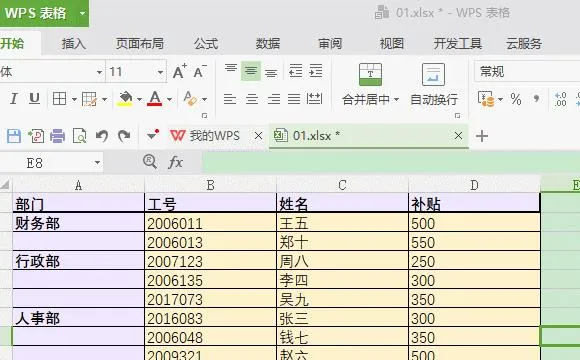
最新内容
| 手机 |
相关内容

手柄连接电脑教程(手柄连接电脑教
手柄连接电脑教程(手柄连接电脑教程win10),手柄,连接,数字,按键,设置,电脑教程,点击,游戏,1. 手柄连接电脑教程win101首先启动电脑上的Xbox
空调外机电脑主板更换教程(空调外
空调外机电脑主板更换教程(空调外机拆主板教程),主板,继电器,火线,更换,万能,教程,接线,低压,1. 空调外机拆主板教程挂机空调继电器更换1.
红枣去皮的最简单方法 | 红枣如何
红枣去皮的最简单方法 | 红枣如何快速去皮的窍门,红枣,枣皮,一点,枣蒸,枣泥,去皮,方法,枣泡,先将红枣浸泡上3到4个小时,泡好后再清洗干净,洗
尼康d7000使用教程(尼康d7000使用
尼康d7000使用教程(尼康d7000使用教程pdf),模式,使用教程,设置,选择,点击,菜单,转盘,参数,尼康d7000使用教程1、相机顶部右前方的开关就是
小米快充怎么设置(快速充电小米怎
小米快充怎么设置(快速充电小米怎么设置),快充,设置,小米,功能,快速充电,加速,模式,界面,1. 快速充电小米怎么设置不需要设置,如若手机支持
家用电脑插线步骤图(电脑插线教程)
家用电脑插线步骤图(电脑插线教程),接口,主板,机箱,显示器,连接,网线,独立显卡,重启,1. 电脑插线教程1、主机与显示器的连接线叫显示数据信
kis金蝶专业版操作手册(金蝶kis专
kis金蝶专业版操作手册(金蝶kis专业版详细使用教程),修改,选择,单击,金蝶,输入,业务,点击,设置,1.如何使用金蝶KIS专业版功能介绍 老板报表
鼠标滑轮无法使用怎么解决的教程(
鼠标滑轮无法使用怎么解决的教程(鼠标滑轮不能用了怎么办),鼠标,损坏,故障,原因,按键,教程,驱动程序,鼠标移动,现在的鼠标都有滑轮,但是有些












